Netflix تقریباً در همه جا وجود دارد (خوب ، به جز سرزمین اصلی چین ، کریمه ، کره شمالی و سوریه). از 193 میلیون کاربر Netflix در سراسر جهان ، بسیاری از آنها Netflix را به دلیل داشتن برنامه نویسی با کیفیتی که ایجاد و توزیع می کند ، یک اشتراک "ضروری" توصیف می کنند. در آوریل 2021 ، نتفلیکس بیش از هر توزیع کننده دیگر هفت جایزه اسکار را به دست آورد. فقط به همین دلیل ، احتمالاً لازم است که در آن مشترک شوید.
با پشتیبانی از بیش از 20 زبان ، نت فلیکس تنظیم زبان نمایش برای سیستم عامل را آسان می کند. زبان نمایشی که انتخاب می کنید برای مواردی مانند توضیحات فیلم ، نام دسته های ژانر و کنترل های موجود در خود برنامه مانند دکمه های پخش و قسمت بعدی استفاده می شود. ما به شما نحوه تغییر زبان نمایش و همچنین زبان صوتی و زیرنویس یک فیلم یا نمایش خاص را نشان خواهیم داد.
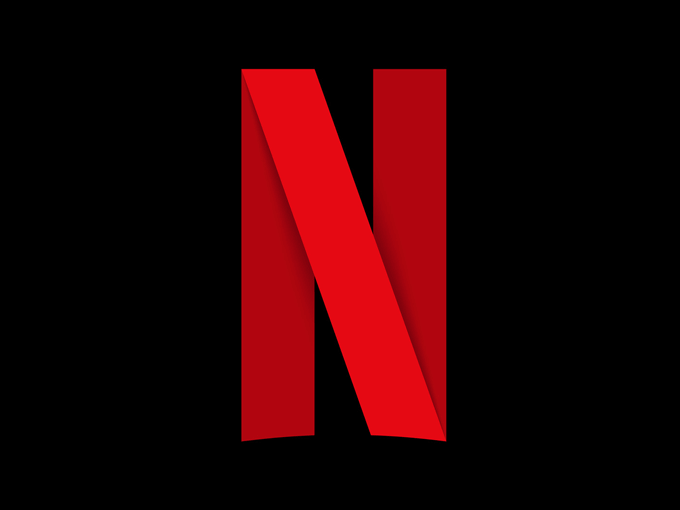
نحوه تغییر زبان از طریق وب سایت Netflix
چه در رایانه باشید و چه در دستگاه دیگری ، برای تغییر زبان صفحه نمایش ، به مرورگر Netflix.com بروید. گزینه زبان را در برنامه های تلفن یا رایانه لوحی پیدا نخواهید کرد.
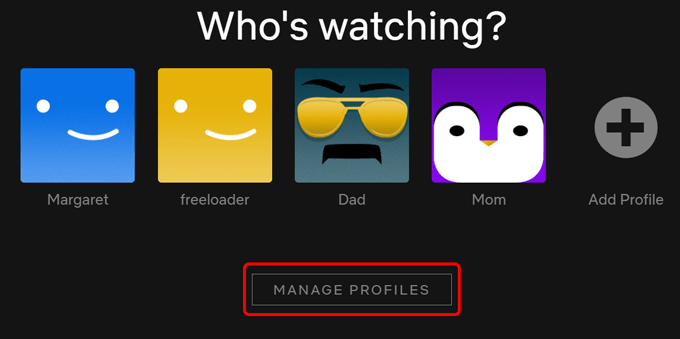
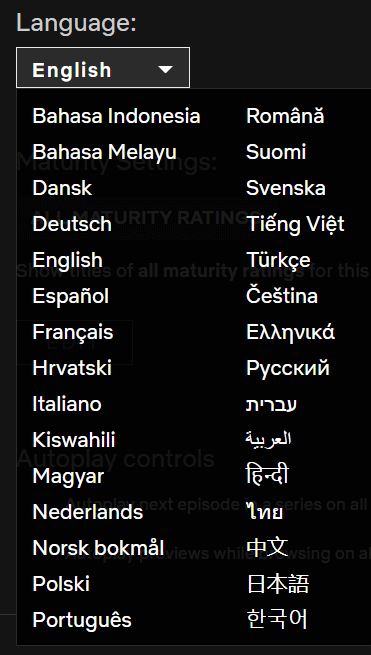
اگر قبلاً وارد وب سایت نت فلیکس شده باشید ، همیشه می توانید پیدا کنید با انتخاب تصویر نمایه خود در گوشه بالا سمت راست ، این تنظیمات را دوباره انجام دهید. سپس مدیریت نمایه هارا انتخاب کنید.
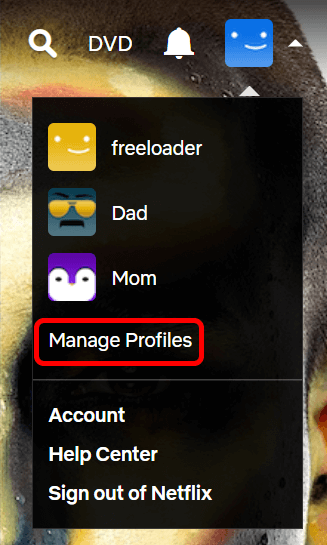
روش آسان دیگر برای تغییر تنظیمات ترجیحی زبان ، انتخاب عکس نمایه و سپس رفتن به حساب >نمایه و کنترل والدینیا مستقیماً به تنظیمات برگزیده زبانبروید.
از آنجا می توانید زبان نمایش را تغییر دهید و به Netflix بگویید چه زبانهایی را دارید Netflix می گوید ، "اطلاع رسانی به ما در تنظیم صدا و زیرنویس شما کمک می کند."
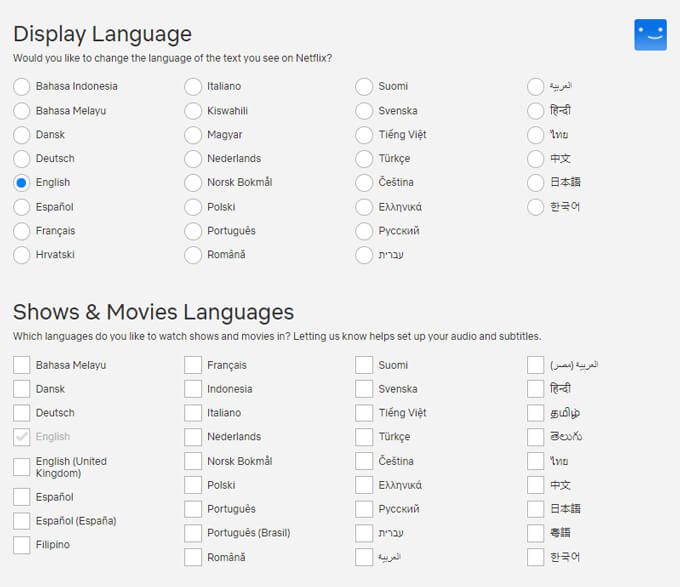
از هر راهی که به آنجا بروید ، همیشه می توانید زبان را تغییر دهید Netflix با ویرایش نمایه خود.
بگذارید بگوییم شما از انگلیسی به Español به عنوان زبان تغییر می کنید. دفعه بعدی که وارد شوید ، Netflix از شما می پرسد ، "¿Quién está viendo ahora؟" به جای "چه کسی تماشا می کند؟" Bueno.
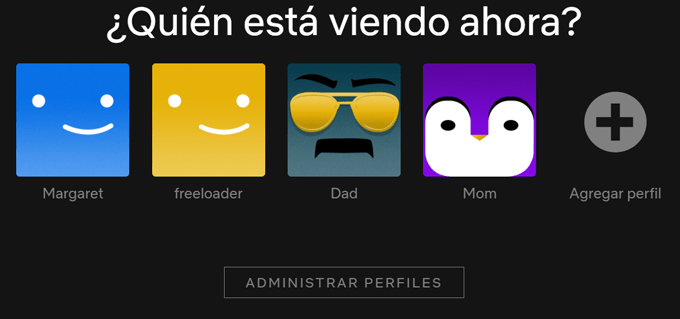
اگر می خواهید Netflix را پس از انجام این تغییرات از طریق تلفن یا رایانه لوحی خود تماشا کنید ، از سیستم خارج شوید و دوباره وارد سیستم شوید تا تغییرات اعمال شود.
نحوه تغییر زبان نمایش یا افزودن زیرنویس
بگذارید بگوییم تصمیم گرفتید یک فیلم خارجی یا نمایشی را که دوست شما به شما گفته است تماشا کنید. اگر به زبانی است که نمی فهمید ، می توانید زبان صوتی نمایش را تغییر دهید یا زیرنویس اضافه کنید. این مراحل تقریباً برای همه نسخه های Netflix کار می کند ، خواه در مرورگر تماشا کنید ، در تلفن هوشمند یا رایانه لوحی یا سایر برنامه های Netflix مانند برنامه های Roku یا Windows 10.
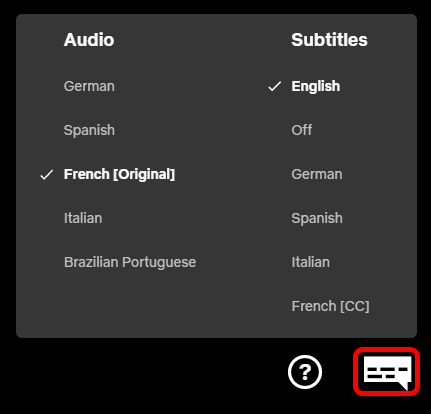
ممکن است متوجه شوید که صدای دوبله شده همیشه خیلی خوب تولید نمی شود و زیرنویس ها هم همینطور. کیفیت آهنگ های صوتی و زیرنویس ها بسته به اینکه چه کسی آنها را ایجاد کرده است ، می تواند بسیار متفاوت باشد.
نحوه جستجوی نمایش ها به زبان خاص
هرکسی که 2می داند که تماشای فیلم یا تلویزیون به آن زبان چقدر می تواند مفید باشد. این یک تمرین عالی است!
جستجو از طریق جعبه جستجو
این یک روش سریع برای جستجوی نمایش ها به یک زبان خاص در Netflix است. در کادر جستجوی Netflix ، "[اسپانیایی] زبان" را جستجو کنید. [اسپانیایی] را با هر زبانی که به آن علاقه دارید جایگزین کنید. از جستجوی زبانی که Netflix تبلیغات پیشنهادی آنها را ندارد ، نترسید. ممکن است خوش شانس باشید.
برخی از نتایج جستجو را مشاهده خواهید کرد ، از جمله ژانرهای منعکس کننده زبان انتخابی شما. به عنوان مثال ، جستجوی اخیر "زبان فرانسوی" پیوندهایی را به این زیرشاخه ها به وجود آورد:
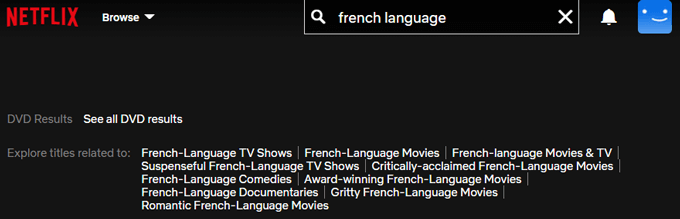
همچنین می توانید نمایشی را که در اصل به زبان مادری شما ساخته شده تماشا کنید و تغییر صدا یا زیرنویس را به زبانی که انتخاب می کنید انتخاب کنید. یادگیری. باز هم ممکن است گزینه ها محدود شوند.
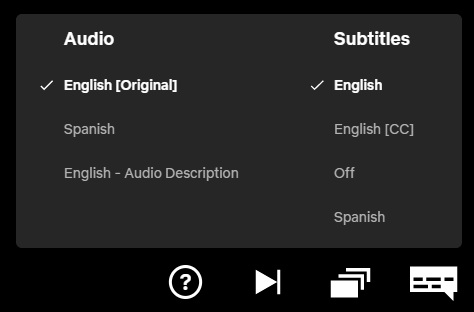
جستجو در Netflix با استفاده از زبان صوتی یا زیرنویس
اگر از وب سایت Netflix استفاده می کنید ، سعی کنید به 3اکنون می توانید از جعبه های کشویی آنها برای جستجوی نمایش های با صوت به هر زبانی که انتخاب می کنید استفاده کنید. بیایید ایتالیایی را امتحان کنیم.
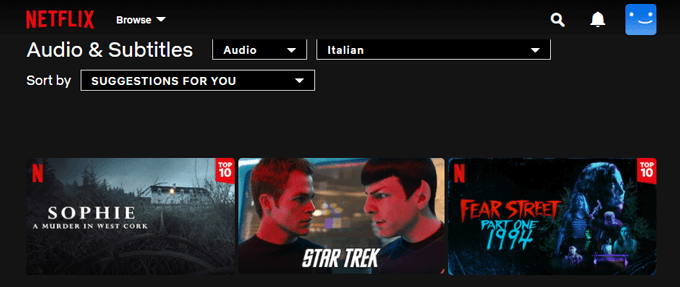
همانطور که مشاهده کردید ، نتایج جستجو شامل فیلم هایی است که آهنگ صوتی ایتالیایی را ارائه می دهند ، نه فقط فیلم های ساخته شده به زبان ایتالیایی. برای مشاهده نتایج مختلف ، مرتب سازی بر اساس A-Z ، Z-A یا سال را انجام دهید.
برای جستجوی نمایش هایی که دارای زیرنویس به یک زبان خاص هستند می توانید همین کار را انجام دهید. نمایش هایی را که دارای زیرنویس ژاپنی هستند جستجو خواهیم کرد.
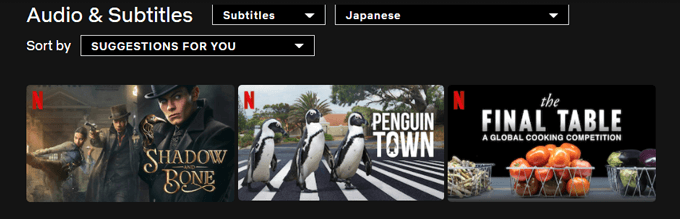
تغییر ظاهر زیرنویس ها
در حالی که در این کار هستیم ، بیایید نحوه کار را بررسی کنیم اندازه ، موقعیت و رنگ زیرنویس ها را در Netflix تغییر دهید.
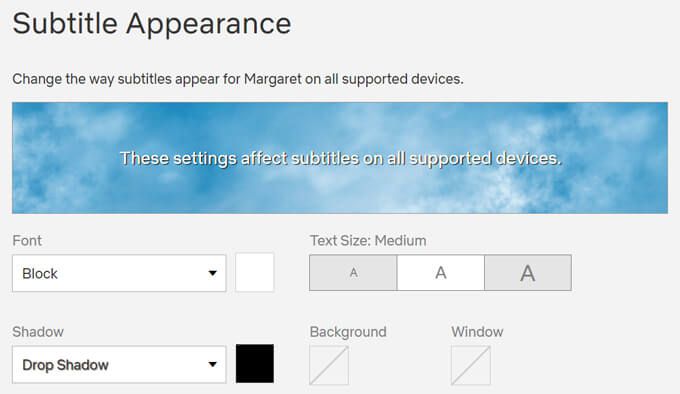
توجه: اگر از دستگاه Apple ، دستورالعمل های Netflix را دنبال کنید دستگاه شما برای تغییر شکل زیرنویس ها از طریق تنظیمات دستگاه.
افق های خود را گسترش دهید
شما می توانید فقط با تماشای فیلم در زبان متفاوت به یک شهروند جهانی تبدیل شوید. به هر حال ، به قول قدیمی ها ، "یادگیری زبان جدید یعنی پیدا کردن یک دوست جدید." یا اگر ترجیح می دهید ، "Aprender un nuevo idioma es hacer un nuevo amigo!"